phone OPEL ZAFIRA C 2019 Manual de Instruções (in Portugues)
[x] Cancel search | Manufacturer: OPEL, Model Year: 2019, Model line: ZAFIRA C, Model: OPEL ZAFIRA C 2019Pages: 351, PDF Size: 9.34 MB
Page 121 of 351
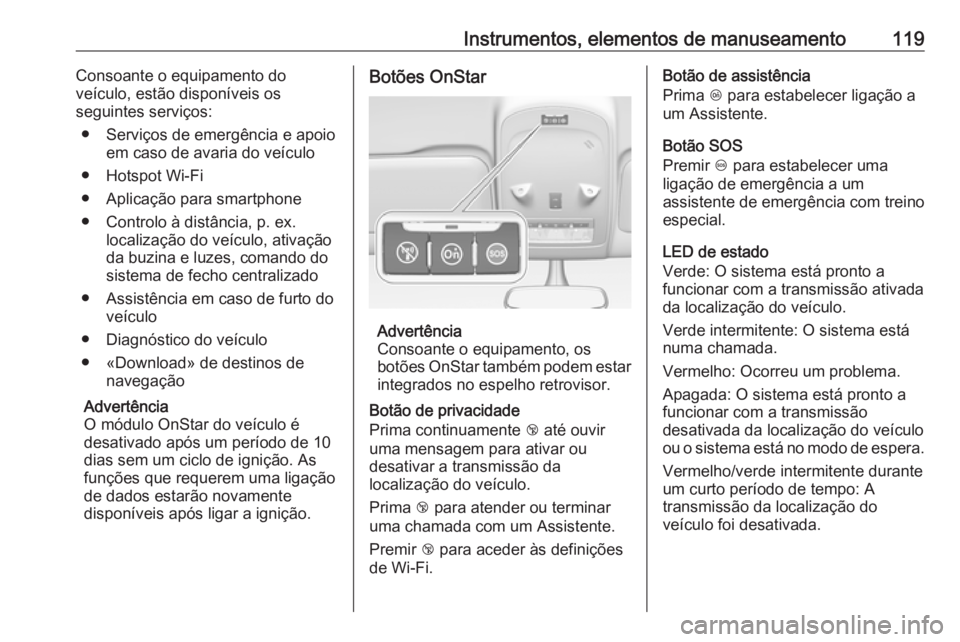
Instrumentos, elementos de manuseamento119Consoante o equipamento do
veículo, estão disponíveis os
seguintes serviços:
● Serviços de emergência e apoio em caso de avaria do veículo
● Hotspot Wi-Fi
● Aplicação para smartphone
● Controlo à distância, p. ex. localização do veículo, ativação
da buzina e luzes, comando do
sistema de fecho centralizado
● Assistência em caso de furto do veículo
● Diagnóstico do veículo
● «Download» de destinos de navegação
Advertência
O módulo OnStar do veículo é
desativado após um período de 10
dias sem um ciclo de ignição. As
funções que requerem uma ligação
de dados estarão novamente
disponíveis após ligar a ignição.Botões OnStar
Advertência
Consoante o equipamento, os
botões OnStar também podem estar integrados no espelho retrovisor.
Botão de privacidade
Prima continuamente j até ouvir
uma mensagem para ativar ou
desativar a transmissão da
localização do veículo.
Prima j para atender ou terminar
uma chamada com um Assistente.
Premir j para aceder às definições
de Wi-Fi.
Botão de assistência
Prima Z para estabelecer ligação a
um Assistente.
Botão SOS
Premir [ para estabelecer uma
ligação de emergência a um
assistente de emergência com treino
especial.
LED de estado
Verde: O sistema está pronto a
funcionar com a transmissão ativada
da localização do veículo.
Verde intermitente: O sistema está
numa chamada.
Vermelho: Ocorreu um problema. Apagada: O sistema está pronto a
funcionar com a transmissão
desativada da localização do veículo
ou o sistema está no modo de espera.
Vermelho/verde intermitente durante
um curto período de tempo: A
transmissão da localização do
veículo foi desativada.
Page 122 of 351
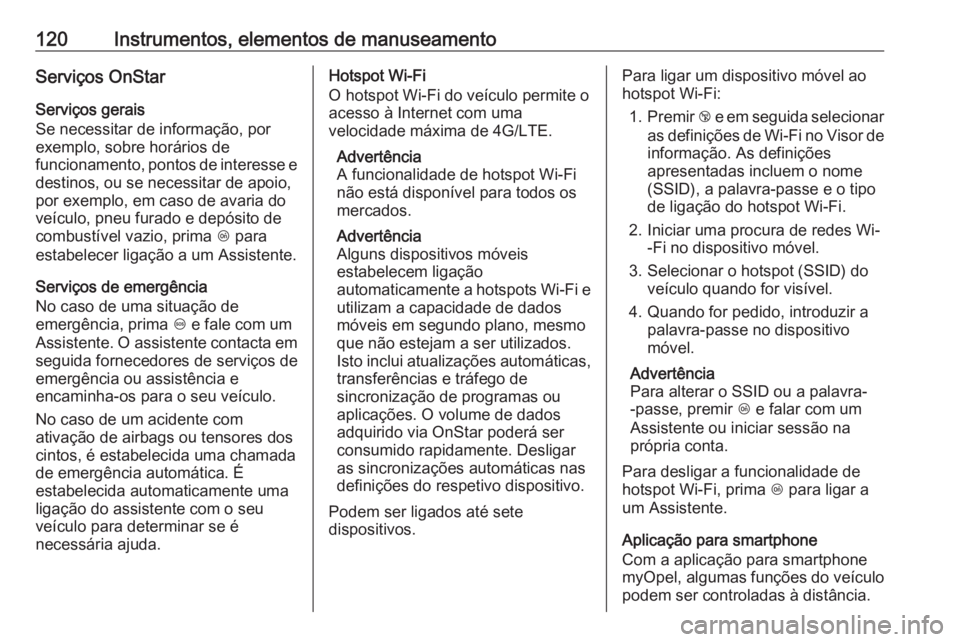
120Instrumentos, elementos de manuseamentoServiços OnStar
Serviços gerais
Se necessitar de informação, por
exemplo, sobre horários de
funcionamento, pontos de interesse e destinos, ou se necessitar de apoio,
por exemplo, em caso de avaria do
veículo, pneu furado e depósito de
combustível vazio, prima Z para
estabelecer ligação a um Assistente.
Serviços de emergência
No caso de uma situação de
emergência, prima [ e fale com um
Assistente. O assistente contacta em
seguida fornecedores de serviços de
emergência ou assistência e
encaminha-os para o seu veículo.
No caso de um acidente com
ativação de airbags ou tensores dos
cintos, é estabelecida uma chamada de emergência automática. É
estabelecida automaticamente uma ligação do assistente com o seuveículo para determinar se é
necessária ajuda.Hotspot Wi-Fi
O hotspot Wi-Fi do veículo permite o
acesso à Internet com uma
velocidade máxima de 4G/LTE.
Advertência
A funcionalidade de hotspot Wi-Fi não está disponível para todos os
mercados.
Advertência
Alguns dispositivos móveis
estabelecem ligação
automaticamente a hotspots Wi-Fi e
utilizam a capacidade de dados
móveis em segundo plano, mesmo
que não estejam a ser utilizados.
Isto inclui atualizações automáticas, transferências e tráfego de
sincronização de programas ou
aplicações. O volume de dados
adquirido via OnStar poderá ser consumido rapidamente. Desligar
as sincronizações automáticas nas
definições do respetivo dispositivo.
Podem ser ligados até sete
dispositivos.Para ligar um dispositivo móvel ao
hotspot Wi-Fi:
1. Premir j e em seguida selecionar
as definições de Wi-Fi no Visor de informação. As definições
apresentadas incluem o nome
(SSID), a palavra-passe e o tipo
de ligação do hotspot Wi-Fi.
2. Iniciar uma procura de redes Wi- -Fi no dispositivo móvel.
3. Selecionar o hotspot (SSID) do veículo quando for visível.
4. Quando for pedido, introduzir a palavra-passe no dispositivo
móvel.
Advertência
Para alterar o SSID ou a palavra-
-passe, premir Z e falar com um
Assistente ou iniciar sessão na
própria conta.
Para desligar a funcionalidade de
hotspot Wi-Fi, prima Z para ligar a
um Assistente.
Aplicação para smartphone
Com a aplicação para smartphone
myOpel, algumas funções do veículo
podem ser controladas à distância.
Page 137 of 351

Sistema de informação e lazer135Sistema de
informação e lazerIntrodução .................................. 135
Informações gerais ..................135
Função antirroubo ...................136
Aspetos gerais dos elementos de comando ........................... 137
Uso .......................................... 140
Funcionamento básico ..............143
Definições do som ...................145
Definições de volume ..............146
Definições de sistema .............147
Rádio ......................................... 149
Uso .......................................... 149
Procura de estações ...............150
Listas de favoritos ...................151
Sistema de dados de rádio ......152
Emissão de áudio digital .........153
Dispositivos externos .................156
Informações gerais ..................156
Reproduzir áudio .....................158
Apresentação de imagens .......159
Reproduzir filmes ....................160
Utilizar aplicações de smartphone ............................ 162Navegação................................. 163
Informações gerais ..................163
Uso .......................................... 164
Introdução do destino ..............169
Guia ......................................... 175
Reconhecimento de fala ............178
Informações gerais ..................178
Utilização ................................. 178
Telemóvel .................................. 179
Informações gerais ..................179
Ligação Bluetooth ....................179
Chamada de emergência ........182
Utilização ................................. 183
Equipamento de telemóveis e rádio CB ................................. 187Introdução
Informações gerais
O sistema de informação e lazer
fornece entretenimento e informação
no veículo recorrendo a alta
tecnologia de topo de gama.
Através das funções do sintonizador
de rádio, é possível memorizar até
25 estações em cinco listas de
favoritos.
Pode ligar dispositivos externos de
armazenamento de dados ao
Sistema de informação e lazer, como por exemplo fontes de áudio, por
cabo ou Bluetooth ®
.
O sistema de navegação com
planeamento do percurso dinâmico
permitirá que chegue de forma
segura ao seu destino e evite, se
assim o desejar, automaticamente
filas ou outras restrições ao trânsito.
Além disso, o sistema de informação
e lazer permite uma utilização
confortável e segura do telemóvel no
veículo.
Page 138 of 351
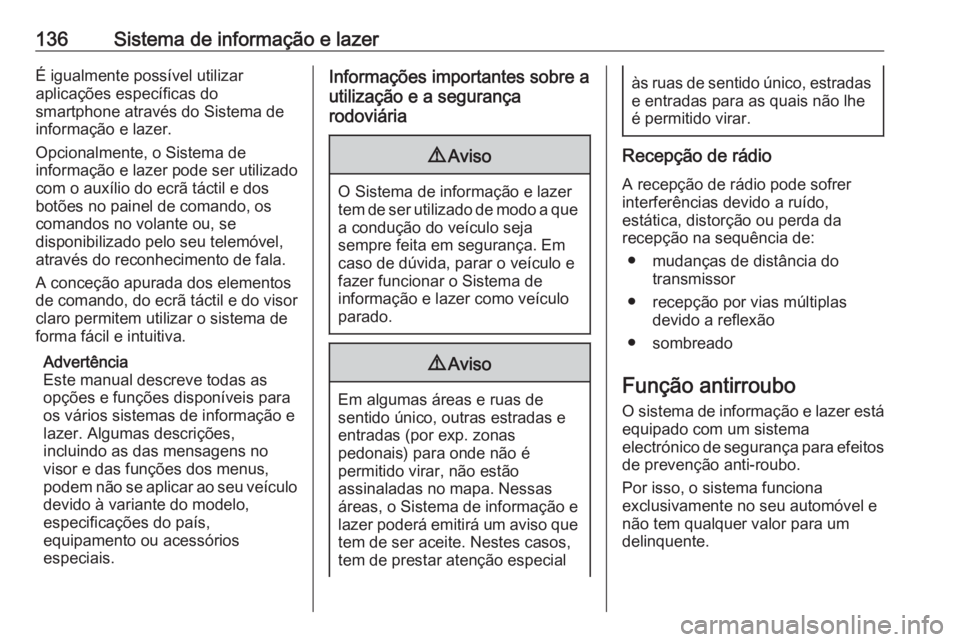
136Sistema de informação e lazerÉ igualmente possível utilizar
aplicações específicas do
smartphone através do Sistema de
informação e lazer.
Opcionalmente, o Sistema de
informação e lazer pode ser utilizado
com o auxílio do ecrã táctil e dos
botões no painel de comando, os
comandos no volante ou, se
disponibilizado pelo seu telemóvel,
através do reconhecimento de fala.
A conceção apurada dos elementos
de comando, do ecrã táctil e do visor
claro permitem utilizar o sistema de
forma fácil e intuitiva.
Advertência
Este manual descreve todas as
opções e funções disponíveis para
os vários sistemas de informação e
lazer. Algumas descrições,
incluindo as das mensagens no
visor e das funções dos menus,
podem não se aplicar ao seu veículo
devido à variante do modelo,
especificações do país,
equipamento ou acessórios
especiais.Informações importantes sobre a
utilização e a segurança
rodoviária9 Aviso
O Sistema de informação e lazer
tem de ser utilizado de modo a que a condução do veículo seja
sempre feita em segurança. Em
caso de dúvida, parar o veículo e
fazer funcionar o Sistema de
informação e lazer como veículo parado.
9 Aviso
Em algumas áreas e ruas de
sentido único, outras estradas e entradas (por exp. zonas
pedonais) para onde não é
permitido virar, não estão
assinaladas no mapa. Nessas
áreas, o Sistema de informação e
lazer poderá emitirá um aviso que
tem de ser aceite. Nestes casos,
tem de prestar atenção especial
às ruas de sentido único, estradas e entradas para as quais não lhe
é permitido virar.
Recepção de rádio
A recepção de rádio pode sofrer
interferências devido a ruído,
estática, distorção ou perda da
recepção na sequência de:
● mudanças de distância do transmissor
● recepção por vias múltiplas devido a reflexão
● sombreado
Função antirroubo
O sistema de informação e lazer está
equipado com um sistema
electrónico de segurança para efeitos
de prevenção anti-roubo.
Por isso, o sistema funciona
exclusivamente no seu automóvel e
não tem qualquer valor para um
delinquente.
Page 143 of 351
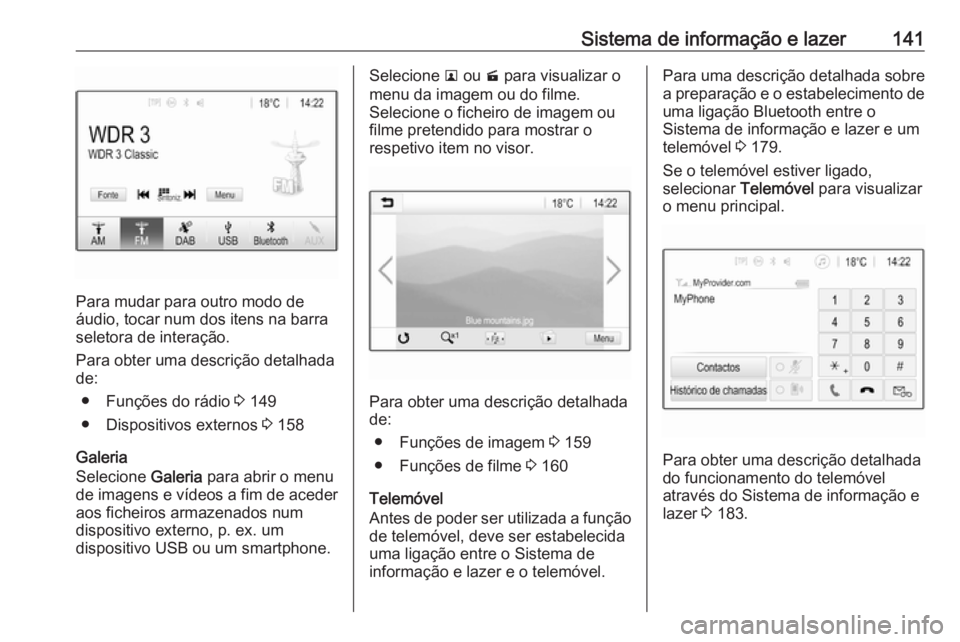
Sistema de informação e lazer141
Para mudar para outro modo de
áudio, tocar num dos itens na barra seletora de interação.
Para obter uma descrição detalhada
de:
● Funções do rádio 3 149
● Dispositivos externos 3 158
Galeria
Selecione Galeria para abrir o menu
de imagens e vídeos a fim de aceder aos ficheiros armazenados num
dispositivo externo, p. ex. um
dispositivo USB ou um smartphone.
Selecione l ou m para visualizar o
menu da imagem ou do filme.
Selecione o ficheiro de imagem ou
filme pretendido para mostrar o
respetivo item no visor.
Para obter uma descrição detalhada
de:
● Funções de imagem 3 159
● Funções de filme 3 160
Telemóvel
Antes de poder ser utilizada a função de telemóvel, deve ser estabelecida
uma ligação entre o Sistema de
informação e lazer e o telemóvel.
Para uma descrição detalhada sobre
a preparação e o estabelecimento de
uma ligação Bluetooth entre o
Sistema de informação e lazer e um
telemóvel 3 179.
Se o telemóvel estiver ligado,
selecionar Telemóvel para visualizar
o menu principal.
Para obter uma descrição detalhada
do funcionamento do telemóvel
através do Sistema de informação e lazer 3 183.
Page 144 of 351
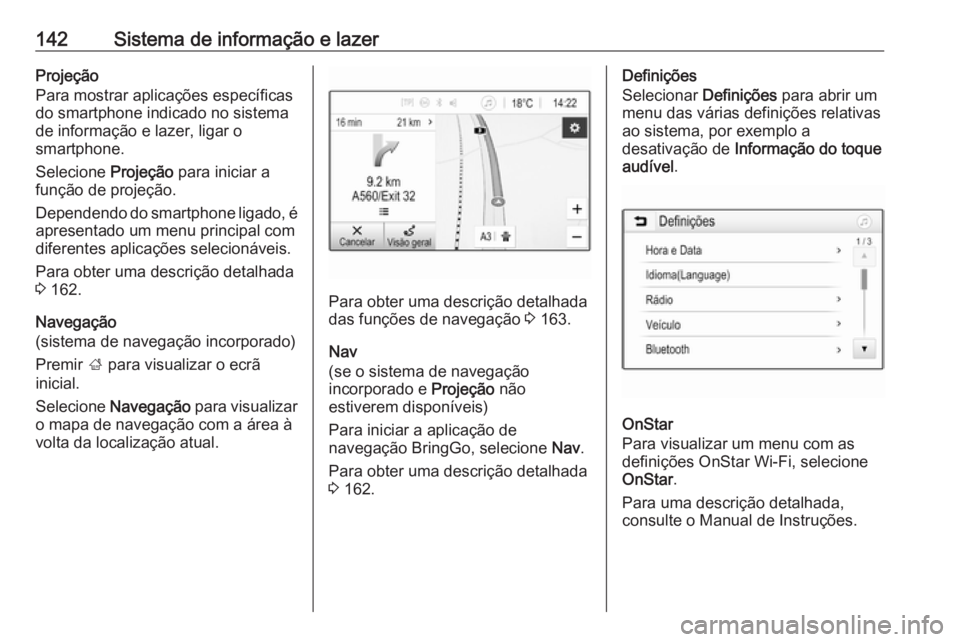
142Sistema de informação e lazerProjeção
Para mostrar aplicações específicas
do smartphone indicado no sistema
de informação e lazer, ligar o
smartphone.
Selecione Projeção para iniciar a
função de projeção.
Dependendo do smartphone ligado, é apresentado um menu principal com
diferentes aplicações selecionáveis.
Para obter uma descrição detalhada
3 162.
Navegação
(sistema de navegação incorporado)
Premir ; para visualizar o ecrã
inicial.
Selecione Navegação para visualizar
o mapa de navegação com a área à
volta da localização atual.
Para obter uma descrição detalhada
das funções de navegação 3 163.
Nav
(se o sistema de navegação
incorporado e Projeção não
estiverem disponíveis)
Para iniciar a aplicação de
navegação BringGo, selecione Nav.
Para obter uma descrição detalhada
3 162.
Definições
Selecionar Definições para abrir um
menu das várias definições relativas
ao sistema, por exemplo a
desativação de Informação do toque
audível .
OnStar
Para visualizar um menu com as
definições OnStar Wi-Fi, selecione
OnStar .
Para uma descrição detalhada,
consulte o Manual de Instruções.
Page 158 of 351

156Sistema de informação e lazerDispositivos externos
Informações gerais Na consola central encontra-se uma
entrada USB para ligar dispositivos
externos.
Advertência
A entrada USB deve ser mantida
permanentemente limpa e seca.
Entrada USB
À entrada USB pode ser ligado um
leitor de MP3, um dispositivo USB,
um cartão SD (através de um
conector / adaptador USB) ou um
smartphone.
Até dois dispositivos USB podem ser ligados em simultâneo ao Sistema de
informação e lazer.
Advertência
Para a ligação de dois dispositivos
USB, é necessário um hub USB
externo.
O Sistema de informação e lazer
pode reproduzir ficheiros de áudio,
mostrar ficheiros de imagem ou
reproduzir ficheiros de vídeo contidos
em dispositivos USB.Quando ligado à porta USB, podem
ser controladas várias funções dos
dispositivos mencionados acima através dos comandos e menus do
Sistema de informação e lazer.
Advertência
O Sistema de informação e lazer
não suporta todos os dispositivos
auxiliares. Verifique a lista de
compatibilidade no nosso site.
Ligar / desligar um dispositivo
Ligue um dos dispositivos
mencionados anteriormente à
entrada USB. Se necessário, utilize o cabo de ligação apropriado. A função
de música arranca automaticamente.
Advertência
Se um dispositivo USB não legível
for ligado, surge a mensagem de
erro correspondente e o Sistema de
informação e lazer muda
automaticamente para a função
anterior.
Para desligar o dispositivo USB,
selecione outra função e em seguida
remova o dispositivo USB.Atenção
Evite desligar o dispositivo
durante a reprodução. Isso pode
danificar o dispositivo ou o
Sistema de informação e lazer.
Início automático via USB
Por predefinição, o menu do áudio via
USB é apresentado
automaticamente logo após a ligação de um dispositivo USB.
Se desejar, esta função pode ser
desativada.
Prima ; e, em seguida, selecione
Definições para abrir o menu de
definições.
Selecione Rádio, navegue até
Abertura automática USB e toque no
botão de ecrã ao lado da função.
Para reativar a função, toque
novamente no botão de ecrã.
Page 159 of 351
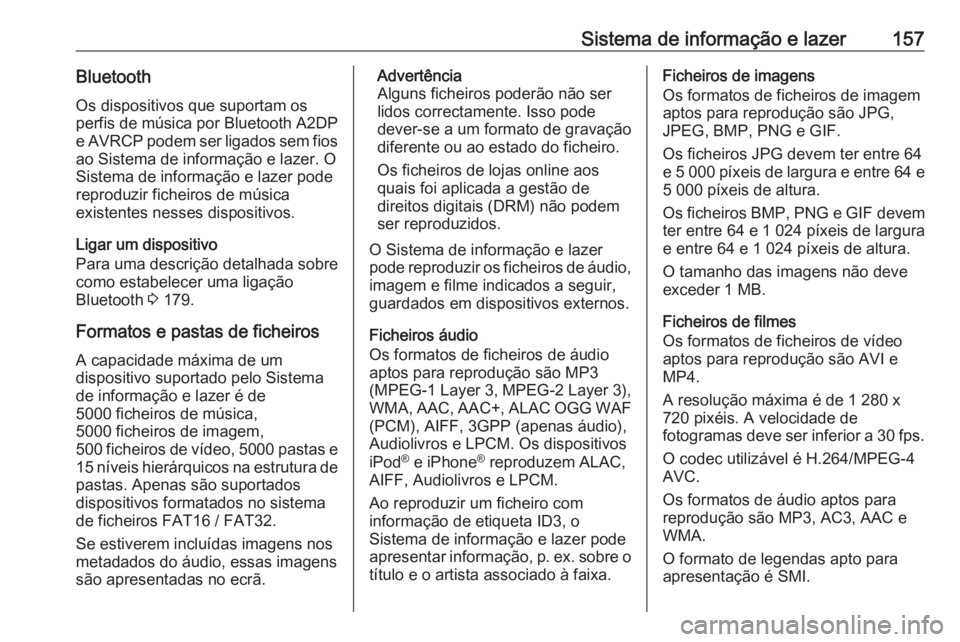
Sistema de informação e lazer157BluetoothOs dispositivos que suportam os
perfis de música por Bluetooth A2DP
e AVRCP podem ser ligados sem fios ao Sistema de informação e lazer. O
Sistema de informação e lazer pode
reproduzir ficheiros de música
existentes nesses dispositivos.
Ligar um dispositivo
Para uma descrição detalhada sobre
como estabelecer uma ligação
Bluetooth 3 179.
Formatos e pastas de ficheiros A capacidade máxima de um
dispositivo suportado pelo Sistema
de informação e lazer é de
5000 ficheiros de música,
5000 ficheiros de imagem,
500 ficheiros de vídeo, 5000 pastas e
15 níveis hierárquicos na estrutura de
pastas. Apenas são suportados
dispositivos formatados no sistema
de ficheiros FAT16 / FAT32.
Se estiverem incluídas imagens nos
metadados do áudio, essas imagens
são apresentadas no ecrã.Advertência
Alguns ficheiros poderão não ser
lidos correctamente. Isso pode
dever-se a um formato de gravação
diferente ou ao estado do ficheiro.
Os ficheiros de lojas online aos
quais foi aplicada a gestão de
direitos digitais (DRM) não podem
ser reproduzidos.
O Sistema de informação e lazer
pode reproduzir os ficheiros de áudio, imagem e filme indicados a seguir,
guardados em dispositivos externos.
Ficheiros áudio
Os formatos de ficheiros de áudio aptos para reprodução são MP3
(MPEG-1 Layer 3, MPEG-2 Layer 3),
WMA, AAC, AAC+, ALAC OGG WAF
(PCM), AIFF, 3GPP (apenas áudio),
Audiolivros e LPCM. Os dispositivos
iPod ®
e iPhone ®
reproduzem ALAC,
AIFF, Audiolivros e LPCM.
Ao reproduzir um ficheiro com
informação de etiqueta ID3, o
Sistema de informação e lazer pode apresentar informação, p. ex. sobre o
título e o artista associado à faixa.Ficheiros de imagens
Os formatos de ficheiros de imagem
aptos para reprodução são JPG,
JPEG, BMP, PNG e GIF.
Os ficheiros JPG devem ter entre 64
e 5 000 píxeis de largura e entre 64 e
5 000 píxeis de altura.
Os ficheiros BMP, PNG e GIF devem
ter entre 64 e 1 024 píxeis de largura e entre 64 e 1 024 píxeis de altura.
O tamanho das imagens não deve
exceder 1 MB.
Ficheiros de filmes
Os formatos de ficheiros de vídeo aptos para reprodução são AVI e
MP4.
A resolução máxima é de 1 280 x
720 pixéis. A velocidade de
fotogramas deve ser inferior a 30 fps .
O codec utilizável é H.264/MPEG-4 AVC.
Os formatos de áudio aptos para
reprodução são MP3, AC3, AAC e
WMA.
O formato de legendas apto para
apresentação é SMI.
Page 164 of 351
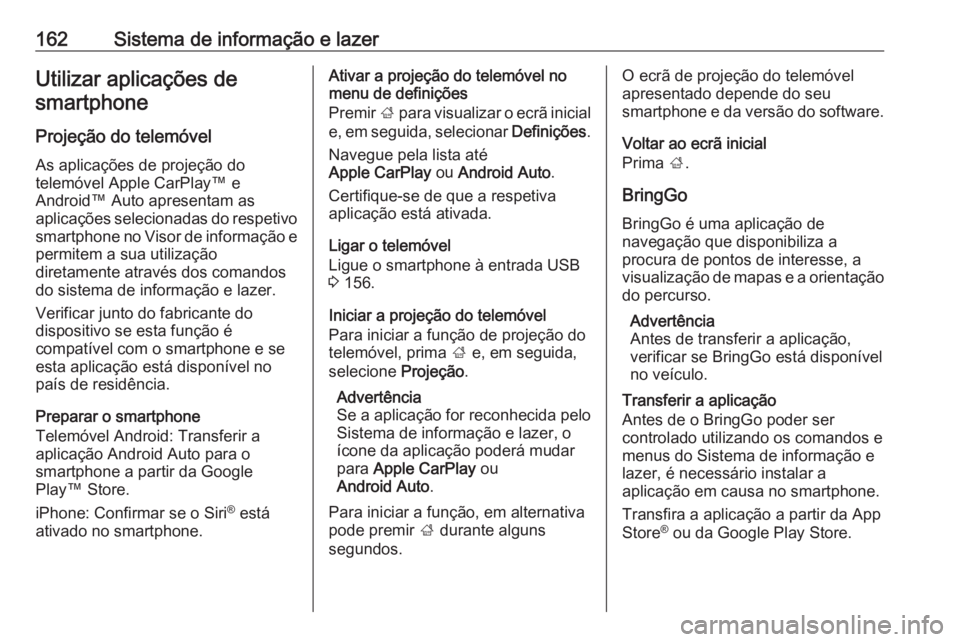
162Sistema de informação e lazerUtilizar aplicações desmartphone
Projeção do telemóvel As aplicações de projeção do
telemóvel Apple CarPlay™ e
Android™ Auto apresentam as
aplicações selecionadas do respetivo
smartphone no Visor de informação e permitem a sua utilização
diretamente através dos comandos
do sistema de informação e lazer.
Verificar junto do fabricante do
dispositivo se esta função é
compatível com o smartphone e se
esta aplicação está disponível no
país de residência.
Preparar o smartphone
Telemóvel Android: Transferir a
aplicação Android Auto para o
smartphone a partir da Google
Play™ Store.
iPhone: Confirmar se o Siri ®
está
ativado no smartphone.Ativar a projeção do telemóvel no
menu de definições
Premir ; para visualizar o ecrã inicial
e, em seguida, selecionar Definições.
Navegue pela lista até
Apple CarPlay ou Android Auto .
Certifique-se de que a respetiva
aplicação está ativada.
Ligar o telemóvel
Ligue o smartphone à entrada USB
3 156.
Iniciar a projeção do telemóvel
Para iniciar a função de projeção do telemóvel, prima ; e, em seguida,
selecione Projeção.
Advertência
Se a aplicação for reconhecida pelo Sistema de informação e lazer, o
ícone da aplicação poderá mudar
para Apple CarPlay ou
Android Auto .
Para iniciar a função, em alternativa
pode premir ; durante alguns
segundos.O ecrã de projeção do telemóvel apresentado depende do seu
smartphone e da versão do software.
Voltar ao ecrã inicial
Prima ;.
BringGo BringGo é uma aplicação de
navegação que disponibiliza a
procura de pontos de interesse, a
visualização de mapas e a orientação
do percurso.
Advertência
Antes de transferir a aplicação,
verificar se BringGo está disponível
no veículo.
Transferir a aplicação
Antes de o BringGo poder ser
controlado utilizando os comandos e
menus do Sistema de informação e lazer, é necessário instalar a
aplicação em causa no smartphone.
Transfira a aplicação a partir da App
Store ®
ou da Google Play Store.
Page 165 of 351

Sistema de informação e lazer163Ativar BringGo no menu das
definições
Premir ; para visualizar o ecrã inicial
e, em seguida, selecionar Definições.
Percorrer a lista até BringGo.
Certifique-se de que a aplicação está
ativada.
Ligar o telemóvel
Ligue o smartphone à entrada USB
3 156.
Iniciar o BringGo
Para iniciar a aplicação, premir ; e
em seguida selecionar o ícone Nav.
O menu principal da aplicação é
mostrado no Visor de informação.
Para mais informações sobre a
utilização da aplicação, consulte as
instruções no website do fabricante.Navegação
Informações gerais Este capítulo é relativo ao sistema de
navegação incorporado.
A situação actual do trânsito é
tomada em consideração no cálculo do percurso. Para este efeito, o
Sistema de informação e lazer
recebe os avisos de trânsito na zona de recepção actual via RDS-TMC.
A sistema de navegação não pode,
contudo, levar em consideração
incidentes de trânsito, alterações de
regras de trânsito com pré-aviso curto e acidentes ou problemas que
acontecem subitamente (p.ex.
trabalhos rodoviários).Atenção
A utilização do sistema de
navegação não liberta o condutor da responsabilidade de se manter uma atitude correcta e vigilante
relativamente ao trânsito da
estrada. As regulamentações de
trânsito em causa, devem ser
sempre cumpridas. Se uma
indicação do itinerário contrariar
as regras de trânsito, estas
últimas têm sempre prioridade.
Funcionamento do sistema de
navegação
A posição e o movimento do veículo
são detectados pelo sistema de
navegação utilizando sensores. A
distância percorrida é determinada
pelo sinal do velocímetro do veículo e
pelos movimentos de viragem nas curvas através de um sensor. A
posição é determinada pelos satélites
GPS (Sistema de Posicionamento
Global).
Ao comparar os sinais dos sensores
com os mapas digitais, é possível
determinar a posição com uma
precisão de aproximadamente
10 metros.
O sistema também funciona com uma fraca recepção GPS. Contudo, a
precisão da determinação da posição é menor.